Como enviar meu projeto estrutural com modelo 3D vinculado e verificações de colisão?
Quando for solicitado o envio do seu arquivo de projeto do AltoQi Eberick pelo Suporte Técnico, e este depender da visualização de modelos externos vinculados (IFC ou Qi3D), ou ainda envolver verificações de colisões, é importante seguir as observações apresentadas abaixo, para que a equipe de Suporte consiga visualizar adequadamente o projeto com os modelos 3D vinculados, os planos de corte, as notas de colisão e identificar dúvidas pontuais, como no lançamento de furos automáticos, entre outros.
Observação: O procedimento indicado neste artigo também se aplica para situações em geral, em que se deseja enviar o projeto para ser aberto em outro computador.
Arquivos do projeto
Primeiramente, deve-se observar que quando temos um projeto no AltoQi Eberick com um ou mais modelos 3D vinculados (como vemos na janela de edificação do exemplo abaixo, com os modelos Elétrico e Hidráulico), é criada uma pasta adicional pelo programa, na mesma pasta em que o projeto está salvo no seu computador. Esta pasta recebe o mesmo nome do arquivo de projeto, com o complemento "_Modelos 3D", veja um exemplo:
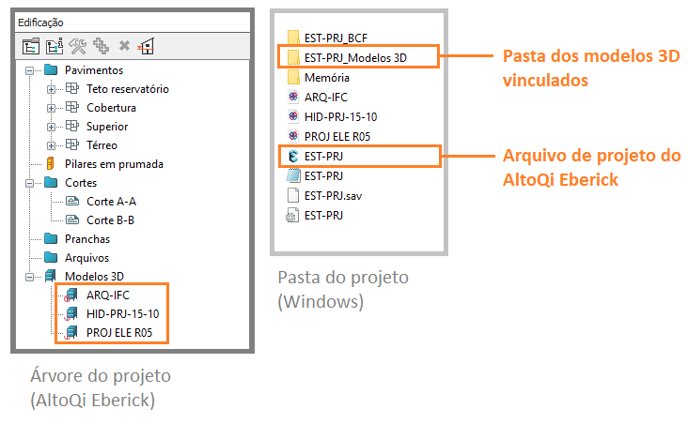
Dentro da pasta de "Modelos 3D" ficam armazenados os modelos vinculados, convertidos para a leitura do AltoQi Eberick, e com informações para exibição no pórtico 3D e planificação dos pavimentos. Note que dentro desta pasta, para cada modelo vinculado, são criados arquivos com o nome do modelo e as extensões "Q3D", "Q3D-DAT" (apenas em versões mais antigas), além de arquivos com "Planificação" e "Vinculo" no título, que são arquivos no formato "parâmetros de configuração":
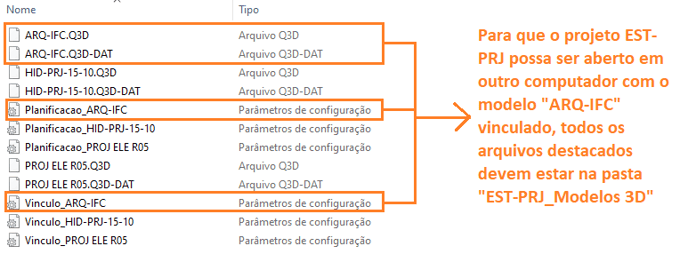
Portanto, sempre que o projeto precisar ser enviado ao Suporte com o modelo vinculado, precisa ser enviado o arquivo de projeto do AltoQi Eberick (na extensão .PRJ) disponível na pasta principal, juntamente com a pasta "_Modelos 3D", a qual deve conter todos os arquivos demonstrados na figura acima. No exemplo da figura, como se tratam de três modelos diferentes, um arquitetônico, um elétrico e um hidráulico, a pasta deve conter os arquivos para cada um dos modelos.
Observação: Atenção - não se recomenda alterar o nome do projeto do AltoQi Eberick (.PRJ) pela pasta do computador. Ao fazer isso, a pasta "Modelos 3D" ficará com nome diferente do nome do projeto, e ao abrir no AltoQi Eberick será exibida uma mensagem informando que os modelos 3D que estavam vinculados foram excluídos.
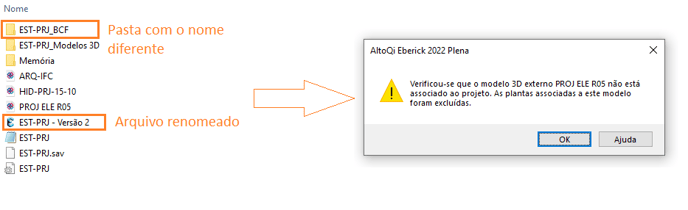 Sempre que se desejar salvar o arquivo com um nome diferente, se sugere fazer isto com o projeto aberto no programa, acessando o menu Arquivo - Salvar - Salvar projeto como. Assim, o AltoQi Eberick irá criar também uma pasta com os arquivos vinculados necessários, com o novo nome definido, garantindo que eles permaneçam vinculados ao abrir o novo arquivo.
Sempre que se desejar salvar o arquivo com um nome diferente, se sugere fazer isto com o projeto aberto no programa, acessando o menu Arquivo - Salvar - Salvar projeto como. Assim, o AltoQi Eberick irá criar também uma pasta com os arquivos vinculados necessários, com o novo nome definido, garantindo que eles permaneçam vinculados ao abrir o novo arquivo.
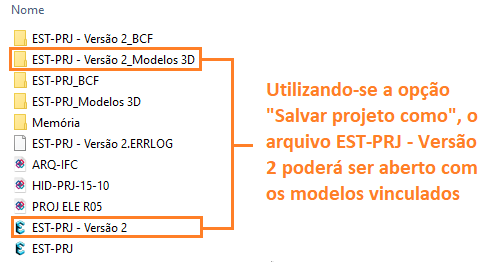
Verificação de colisões
Quando as dúvidas enviadas ao Suporte Técnico envolverem notas do projeto, como no caso das verificações de colisão (ver também Verificação automática de colisões (clash detection) entre elementos de diferentes projetos), uma segunda pasta de arquivos precisa ser enviada junto com o projeto e a pasta "Modelos 3D". Esta pasta também é criada automaticamente pelo AltoQi Eberick quando feita a verificação de colisões, e recebe o nome do projeto junto com o final "_BCF", referente às notas BCF criadas para cada colisão identificada pelo programa.
Na figura abaixo, vemos o exemplo da pasta "EST-PRJ_BCF" criada no computador após a verificação de colisões:
As notas BCF ficam disponíveis acessando o botão Notas pela aba superior de Colaboração, com o pórtico 3D aberto, como demonstrado no artigo Verificação automática de colisões (clash detection) entre elementos de diferentes projetos. Cada colisão fica indicada por uma nota, que apresenta um nome específico com os modelos que foram verificados e o seu número:
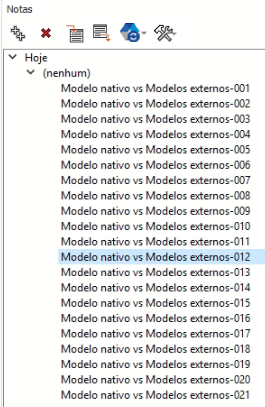
Desta forma, caso você precise verificar uma dúvida em alguma colisão específica, deve informar no atendimento o número da nota BCF, além de enviar o projeto do AltoQi Eberick no formato .PRJ, a pasta "_Modelos 3D" e a pasta "_BCF".
Como enviar os arquivos e pastas do projeto?
Para enviar o projeto e as pastas mencionadas, você pode selecioná-los na pasta do computador onde estão salvos e clicar com o botão direito do mouse sobre eles para usar a opção Enviar para -> Pasta compactada.
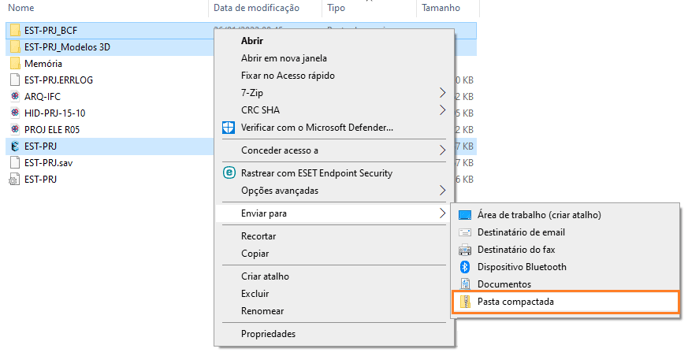
Assim, basta enviar a pasta compactada em seu atendimento de Suporte.
Caso prefira, você pode compactar a pasta inteira do projeto, desde que garanta que os itens de verificações 3D apresentados neste artigo estejam incluídos.
Lembrando que quando se tratar de um projeto que possui arquivos a serem abertos no AltoQi Builder, como projetos de alvenaria estrutural ou com pranchas no Gerenciador de desenhos, deve ser enviada a pasta completa do projeto: Como enviar o arquivo de projeto gerado no AltoQi Builder e qual a sua extensão?
Caso a pasta com os arquivos tenha mais de 50Mb de tamanho, devera ser enviada seguindo as opções do artigo Como enviar arquivos com mais de 50 MB ao Departamento de Suporte Técnico.
Se o projeto não contiver notas de colisão a serem verificadas, basta enviar o arquivo .PRJ e a pasta "_Modelos 3D" no arquivo compactado.
![Brand Vertical-PRINCIPAL-1.png]](https://suporte.altoqi.com.br/hs-fs/hubfs/Brand%20Vertical-PRINCIPAL-1.png?width=70&height=63&name=Brand%20Vertical-PRINCIPAL-1.png)